Windows 10 firewall uitschakelen? De Windows Defender Firewall met geavanceerde beveiliging is een belangrijk onderdeel van een gelaagd beveiligingsmodel.
Door gebaseerde filtering van het netwerkverkeer in twee richtingen voor een apparaat te bieden, blokkeert Windows Defender Firewall onbevoegd netwerkverkeer dat naar of vanuit het lokale apparaat verbind.
De Windows Firewall beschermt gebruikers tegen bedreigingen op internet en beveiligt hun computers tegen mogelijke aanvallen door een beschermende omgeving rond de pc te creëren.
Meld u dan aan voor onze nieuwsbrief.
Het helpt ook het thuisnetwerk van de gebruiker te beschermen tegen aanvallen die zich zouden kunnen verspreiden naar andere computers of apparaten in huis.
Het uitschakelen van de Windows 10 firewall is dan ook iets wat u alleen moet uitvoeren als u zeker bent wat voor impact het heeft op uw computer beveiliging. U kunt de firewall bijvoorbeeld tijdelijk uitschakelen om te testen of een bepaalde app of netwerkverbinding wel werkt met een uitgeschakelde firewall. Het uitschakelen van de firewall is niet iets wat ik permanent zou aanraden.
Windows 10 firewall uitschakelen
Klik op de Startknop. In het linkermenu klik op het tandwiel pictogram om de instellingen te openen.
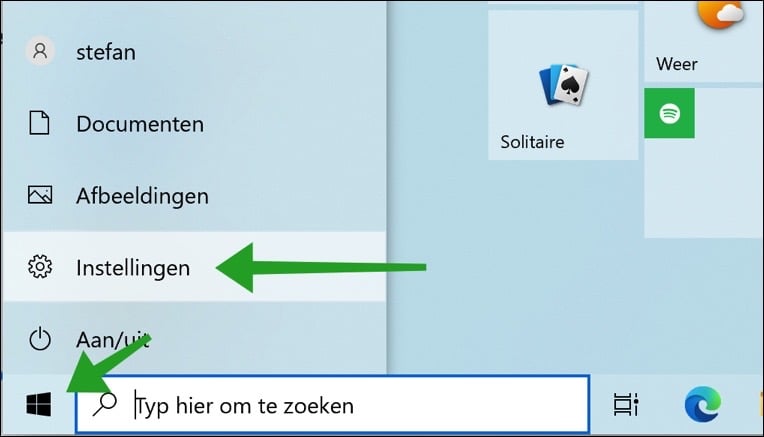
Klik vervolgens in de instellingen op “Bijwerken en beveiliging”.
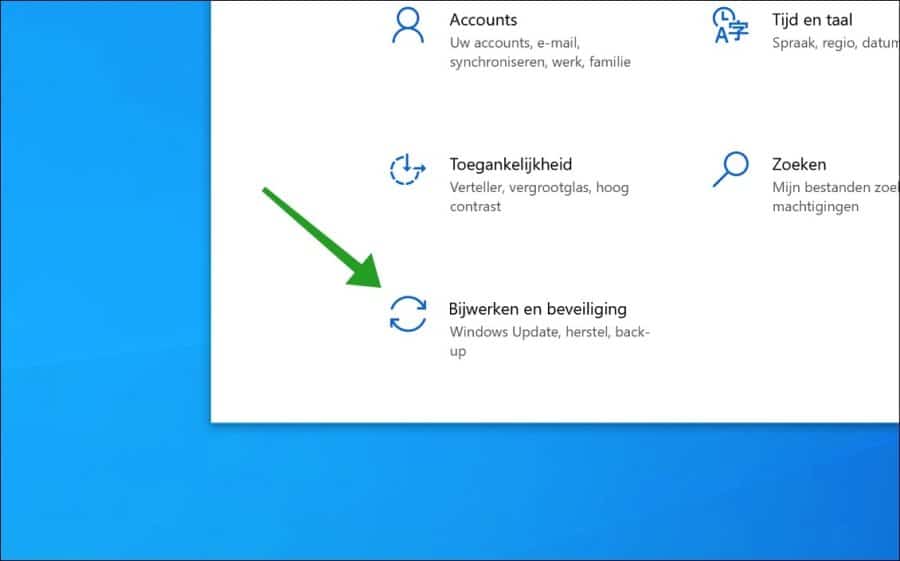
Klik aan de linkerzijde in het menu op “Windows-beveiliging” en daarna op “Firewall- en netwerkbeveiliging”.
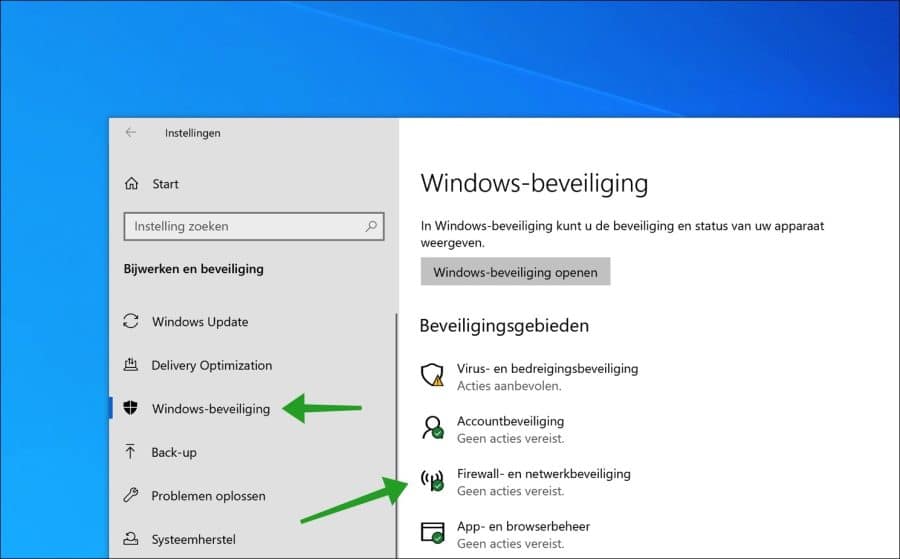
U ziet hier drie verschillende netwerkomgevingen.
- Domeinnetwerk
- Particulier netwerk
- Openbaar netwerk
Als u de firewall gaat uitschakelen dan doet u dit meestal voor de “actieve” netwerkomgeving. Klik dus op het netwerkomgeving die actief is. Indien u een andere netwerkomgeving wilt selecteren kan dit uiteraard ook. Het is afhankelijk van wat u wilt bereiken.
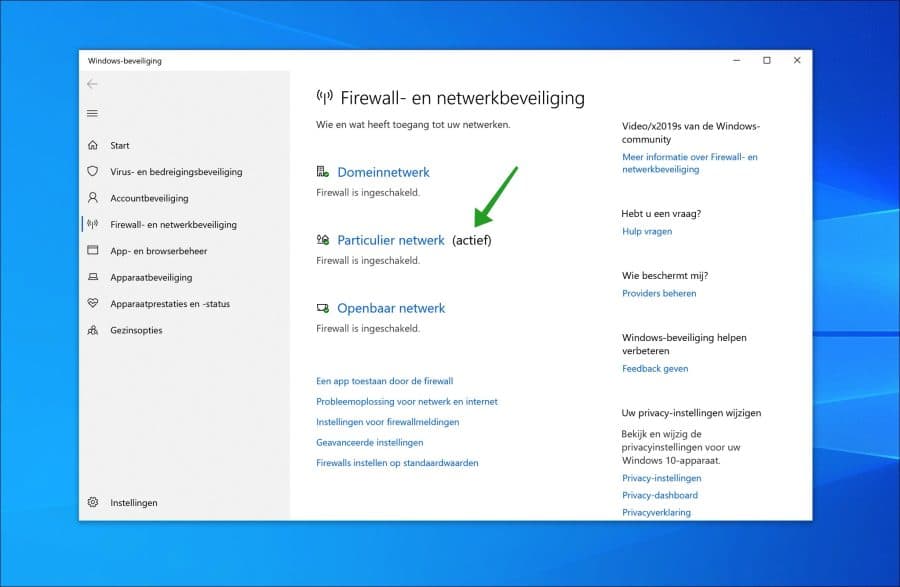
Wijzig de “Microsoft Defender firewall” naar uit. De firewall is nu uitgeschakeld. Hierdoor is uw apparaat kwetsbaar.
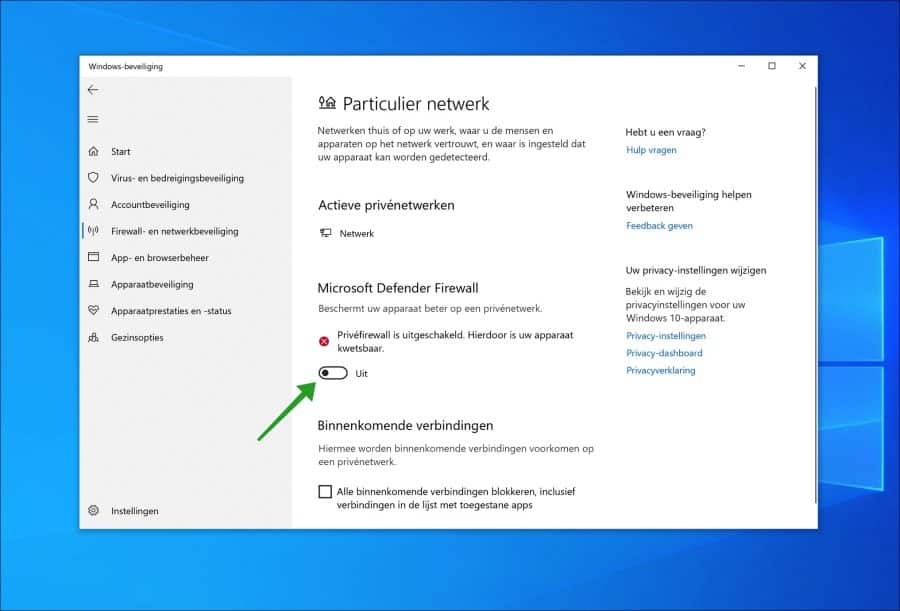
Ook krijgt u in het actiecentrum een melding dat de firewall is uitgeschakeld. Houdt er rekening mee dat als u op deze melding klikt dat dan de firewall meteen weer wordt ingeschakeld. Best is dus om deze melding te negeren.
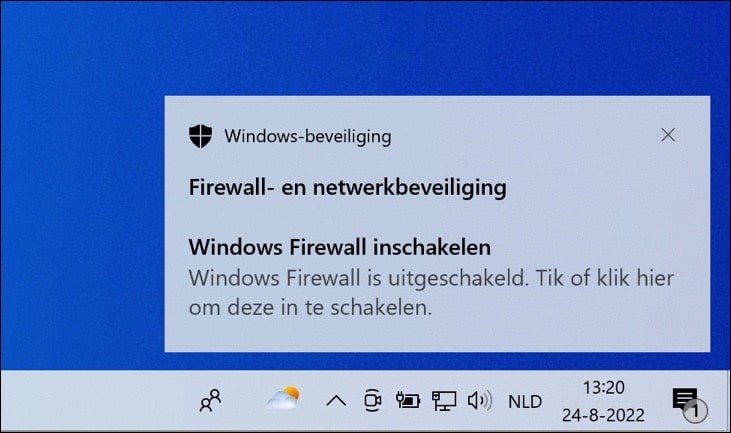
U kunt de firewall voor de overige twee netwerkomgevingen ook uitschakelen. Als u dit wilt dan herhaald u dit proces en klikt u steeds op één van de twee andere netwerkomgevingen.
Lees ook:
- Windows firewall uitschakelen in Windows 11.
- Apps blokkeren, wijzigen of toestaan in de Windows Firewall.
- Poort blokkeren in de Windows firewall.
- Windows firewall resetten.
- Malwarebytes firewall control. Beheer de Windows firewall via dit hulpmiddel.
Ik hoop u hiermee geholpen te hebben. Bedankt voor het lezen!

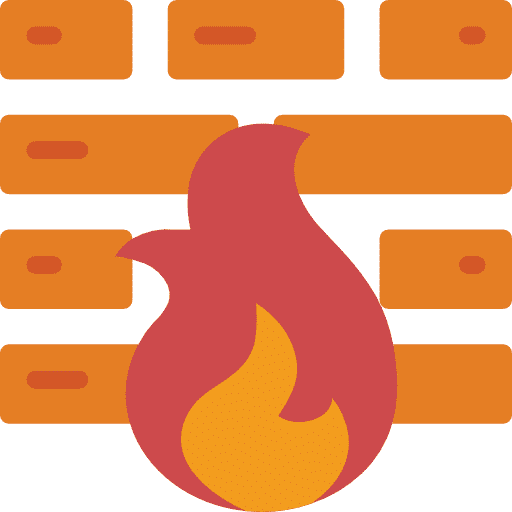
Ik heb een Lenovo tablet en die werkt anders wat moet ik dan doen?
Hallo, misschien heeft u Windows 11?
https://www.pc-tips.info/tips/windows-tips/windows-firewall-uitschakelen-in-windows-11/
Misschien kunt u hiermee de firewall uitschakelen?
https://www.pc-tips.info/tips/windows-tips/malwarebytes-windows-firewall-control/
Succes!
Als ik ‘Firewall- en netwerkbeveiliging’ open staan daar inderdaad 3 opties: ‘Domeinnetwerk, Particulier en Openbaar’.
Bij allen staat dat de firewall is ingeschakeld en bij Openbaar tussen haakjes de opmerking ‘Actief’.
Dat vind ik raar. Ik zou dat verwachten achter Particulier.
Is het mogelijk dat te wijzigen?
Hallo, hier leest u meer:
https://support.microsoft.com/nl-nl/windows/een-netwerk-wi-fi-of-priv%C3%A9-maken-in-windows-0460117d-8d3e-a7ac-f003-7a0da607448d
Ik raad aan voor een thuisnetwerk “Openbaar” aan te houden. U kunt kiezen tussen “Openbaar” of “Privé” (privé veranderd het firewall profiel naar particulier).
Welk profiel er is ingeschakeld hangt af van ingeschakelde opties zoals netwerk -of bestandsdeling.
Succes!
als ik mijn fire wall defender zowel bij prive als openbaar op de aanbevolen blokje toelaat, dat dan heel veel het niet doet, bepaalde websites, en de wifi
Dat is vervelend, probeer het volgende. In het zoekvenster in de Windows taakbalk zoek op cmd.exe. Klik met de rechtermuisknop op cmd.exe en selecteer uitvoeren als Administrator. In het cmd venster type: netsh advfirewall reset
Herstart uw computer om te zien of het nu opgelost is.
Niet opgelost?
In het zoekvenster in de Windows taakbalk zoek op wf.msc. Klik met de rechtermuisknop op wf.msc en selecteer uitvoeren als Administrator.
Klik op regels voor uitgaande verbindingen. Klik daarna op kolom bewerking. Sorteer de bewerking kolom op Blokkeren. Controleer of er regels tussenstaan waarvan u denkt dat ze er niet thuishoren. Klik op de regel en selecteer verwijderen. De regels kunnen een persoonlijke naam hebben en ik kan u daarom niet aangeven welke regels specifiek verwijderd dienen worden. Ik hoor graag of het is opgelost.
Bij mij kan de firewalDevender niet worden ingeschakeld op prive. hij staat verbonden met vliegtuigen en horeca gelegenheden. alles geprobeerd en het lukt niet. ook aan microsoft gevraagd en deze zegt neem verbinding op met uw bedrijf. Dus ben ik dan niet beveiligd, steeds veranderd er iets aan mijn beeldscherm, alles is steeds anders,